Cómo crear fácilmente un concurso en WordPress
Los concursos son una forma divertida de aumentar la participación de los usuarios en tu sitio. Puedes utilizarlos con fines educativos o usarlos para crear contenido viral como el de BuzzFeed y otros para conseguir más acciones sociales
Los cuestionarios son básicamente formularios en línea que recogen las entradas de los usuarios, calculan las respuestas y muestran los resultados
En este artículo, te mostraremos cómo crear fácilmente un cuestionario en WordPress.
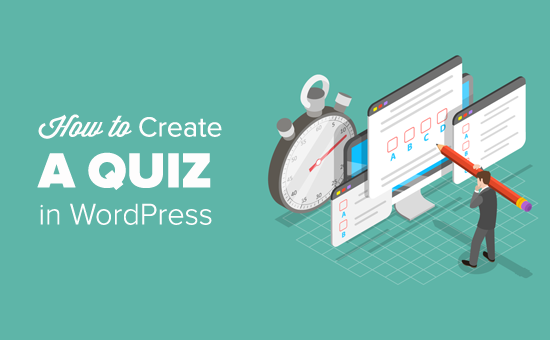
¿Por qué añadir cuestionarios a tu sitio de WordPress?
Los concursos son divertidos y muy atractivos. Debido a su naturaleza interactiva, los usuarios los encuentran más gratificantes que otros tipos de formularios
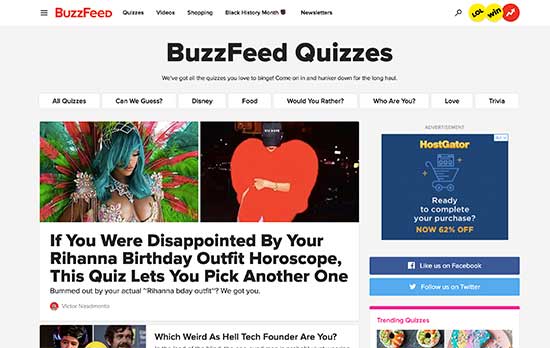
Los profesionales del marketing han utilizado los concursos para generar clientes potenciales desde los primeros días de Internet
Hay muchos escenarios en los que los cuestionarios pueden ayudarte a captar el interés de la audiencia, recopilar datos y añadir funciones interactivas a tu sitio
- Los concursos virales pueden ayudarte a ganar más tráfico en las redes sociales. BuzzFeed es probablemente el ejemplo más popular de concursos virales
- Concursos educativos para acompañar tus cursos online
- Cuestionarios para evaluar las necesidades de los clientes y recomendarles soluciones.
- Cuestionarios que requieren que los usuarios se inscriban en tu boletín de noticias por correo electrónico
- y más..
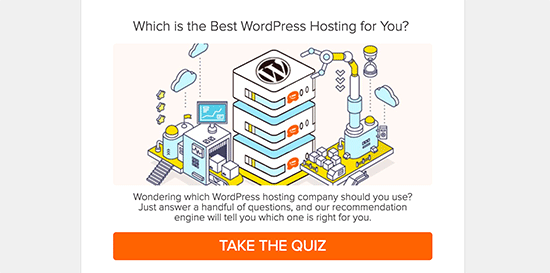
Dicho esto, vamos a ver cómo crear fácilmente un cuestionario en WordPress
Crear un cuestionario en WordPress con Formidable Forms
Como dice el refrán, seguro que hay un plugin para eso. Puedes encontrar muchos plugins de WordPress para hacer un cuestionario, pero siempre es tu responsabilidad elegir el mejor
Para crear este tutorial, hemos probado los mejores plugins de concursos de WordPress disponibles y hemos elegido el plugin Formidable Forms como la mejor solución enfocada a WordPress

Formidable Forms es el plugin de formularios para WordPress más avanzado disponible en el mercado. Viene con un sencillo pero potente constructor de formularios de arrastrar y soltar que te ayuda a ir más allá de los formularios de contacto
Usando su potente interfaz, puedes crear fácilmente formularios avanzados como cuestionarios, encuestas, calculadoras, formularios de registro y mucho más
El plugin Formidable Forms viene con un complemento Quiz Maker para crear cuestionarios en WordPress. Te permite crear fácilmente cuestionarios y mostrarlos en tu sitio web
Veamos cómo hacerlo, paso a paso
Paso 1: Instalar el Addon Formidable Forms and Quiz Maker
Lo primero que tienes que hacer es instalar y activar el plugin Formidable Forms. Para crear un cuestionario, tendrás que comprar al menos su plan "Business", que incluye el complemento Quiz Maker
Para obtener instrucciones detalladas, consulta nuestra guía paso a paso sobre cómo instalar un plugin en WordPress
A continuación, tendrás que instalar el complemento Quiz Maker. Ve a Formidable " Complementos, navega hasta el addon Quiz Maker y haz clic en el botón Instalar botón
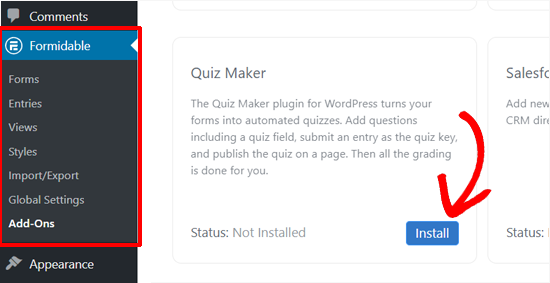
Instalará el addon en unos segundos y mostrará el addon como 'Activo'
¡Eso es todo!
Ahora, ya estás preparado para empezar a crear un cuestionario con Formidable Forms
Paso 2: Crear un cuestionario en WordPress con Formidable Quiz Maker
Ahora que has instalado el Formidable Forms Quiz Maker, estás listo para crear tu primer cuestionario en WordPress
Navega hasta Formidable " Formularios desde tu panel de control de WordPress y haz clic en el botón "Añadir nuevo"
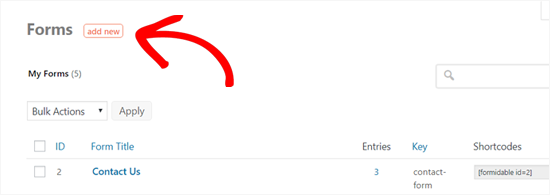
A continuación, verás diferentes formas de crear un formulario con Formidable Forms. Puedes empezar con un formulario en blanco, utilizar una plantilla de formulario o importar desde un archivo XML. En nuestra guía, te mostraremos cómo empezar con un formulario en blanco
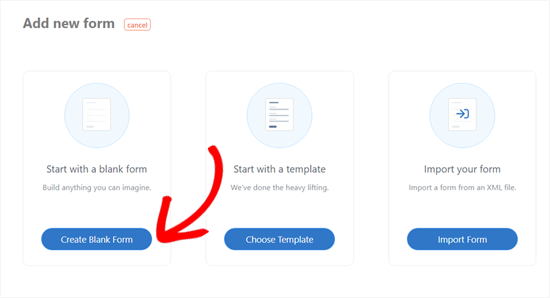
Comienza haciendo clic en el botón "Crear con un formulario en blanco". A continuación, verás la interfaz de creación de formularios del plugin
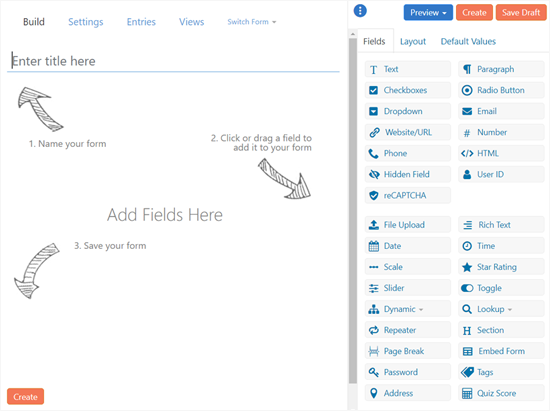
Como se muestra en la captura de pantalla anterior, verás los 3 pasos principales para crear un formulario. Primero, ponle un nombre a tu cuestionario. Segundo, añade campos a tu formulario. Y tercero, guarda tu formulario
Los cuestionarios pueden utilizarse para diferentes fines, como test de satisfacción, test de personalidad, investigación de mercado, test de conocimientos, etc
Es posible que necesites diferentes tipos de campos en función de tu tipo de cuestionario. Te recomendamos que tengas preparada una lista de tus preguntas y respuestas antes de crear el cuestionario
En esta guía, te mostraremos cómo crear un sencillo cuestionario de prueba de conocimientos en WordPress que incluya diferentes campos, como el campo de "Texto" de respuesta única, así como "Desplegable" y "Botones de radio" de respuesta múltiple
Empecemos con el nombre de tu formulario de test. A continuación, puedes añadir campos a tu formulario simplemente haciendo clic o arrastrando los campos de la derecha
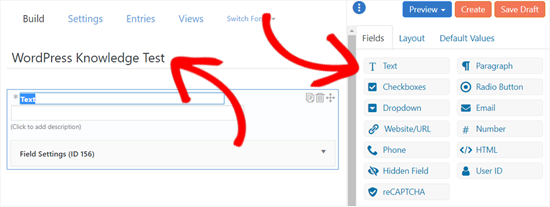
Aquí añadimos un campo "Texto" para la primera pregunta del concurso y sustituimos el título del campo por la pregunta
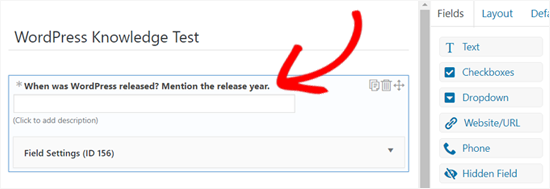
A continuación, añadimos un campo "desplegable" para una pregunta con varias respuestas
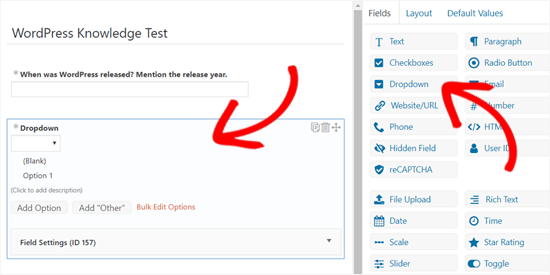
Sustituye primero el título del campo por tu pregunta. Después, añade las opciones de tu pregunta
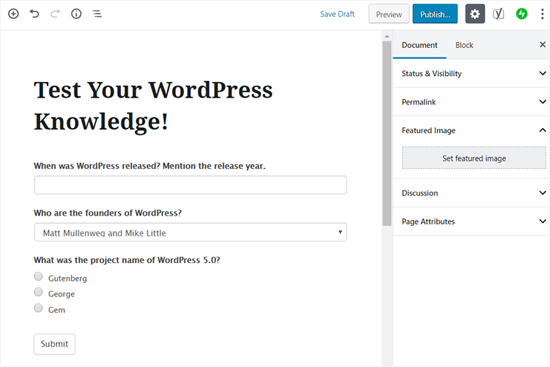
Del mismo modo, puedes añadir más preguntas a tu formulario. Una vez hecho esto, añade el campo "Puntuación del cuestionario" a tu formulario
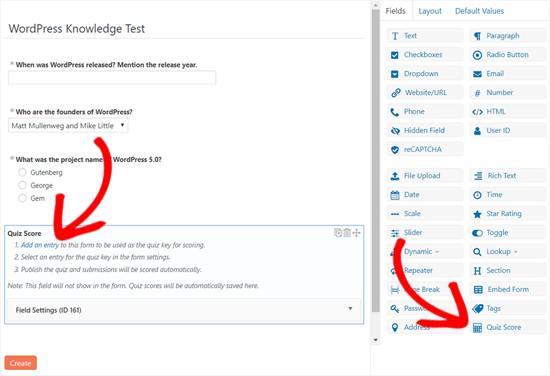
El campo de puntuación del concurso es importante porque es donde puedes introducir las respuestas correctas de las preguntas del concurso. Simplemente haz clic con el botón derecho del ratón en el enlace "Añadir una entrada" para que se abra en una nueva pestaña
Al hacerlo, se abrirá la página de "Entradas" en una nueva pestaña
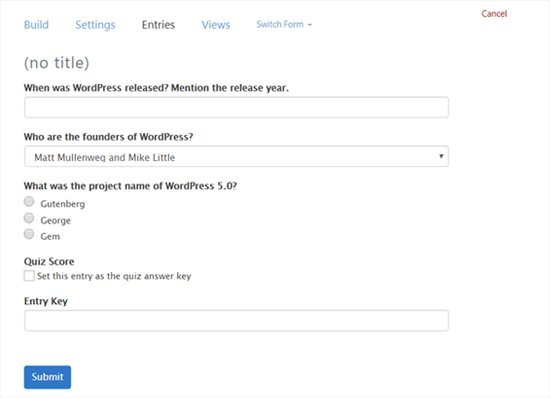
Ahora, puedes introducir o elegir las respuestas correctas para las preguntas de tu concurso. El plugin evaluará posteriormente las entradas de los usuarios basándose en tus entradas aquí
Una vez hecho esto, marca la casilla junto a 'Establecer esta entrada como la clave de respuesta del concurso' Después, introduce un nombre descriptivo en el campo 'Clave de entrada' y haz clic en el botón 'Enviar'
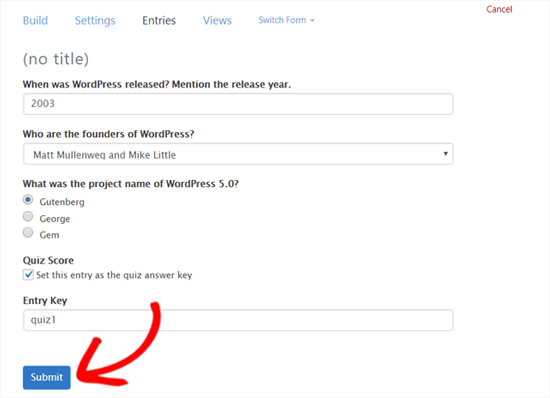
Una vez guardadas tus entradas, puedes cerrar la pestaña y volver a la página de creación de formularios
A continuación, tienes que hacer clic en el botón "Crear"
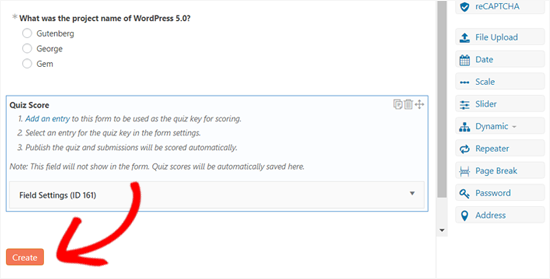
Al hacer clic en el botón Crear, se abrirá el formulario Configuración general. En esta página puedes configurar los ajustes de tu formulario, incluyendo lo que se mostrará cuando un usuario complete el formulario
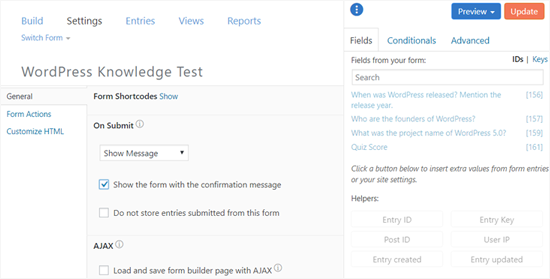
Puedes revisar todos los ajustes y luego cambiarlos o simplemente dejarlos por defecto
A continuación, desplázate hasta la sección Mensajes para personalizar el mensaje que recibirán los usuarios cuando completen tu cuestionario
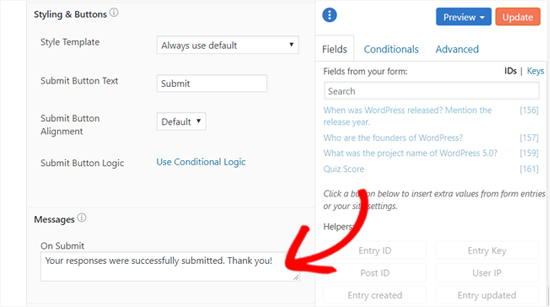
Si quieres mostrar la puntuación del cuestionario inmediatamente a tus usuarios junto con este mensaje, puedes añadir un shortcode que incluya la clave del campo Puntuación del cuestionario o el ID del campo
Puedes encontrar el ID de tu campo de puntuación del concurso o la clave en el panel "Campos" de la derecha
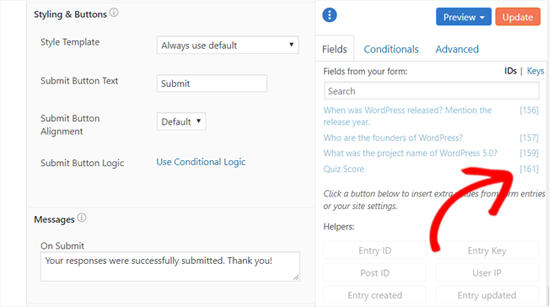
Como puedes ver en la captura de pantalla, el ID del campo Quiz Score en este ejemplo es [161]. Ahora, puedes añadir un shortcode al cuadro de mensajes que incluya este ID o clave con el siguiente formato
[161] - Para la fracción correcta. Ejemplo: 5/10.
[161 show=count] - Para el recuento de respuestas correctas. Ejemplo: 5.
[161 show=percent] - Para el recuento de porcentajes. Ejemplo: 50%
[161 show=grade] - Para la calificación de la letra. Ejemplo: F
Así es como puedes añadir el shortcode a la caja de mensajes
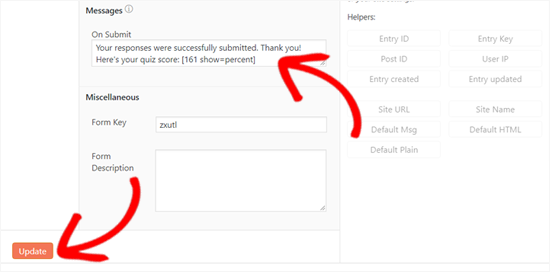
Una vez que hayas terminado, haz clic en el botón "Actualizar" al final. Eso es todo. Has creado tu primer cuestionario
Paso 3: Añadir tu cuestionario a tu sitio de WordPress
Ahora que has creado con éxito un formulario de cuestionario, estás preparado para mostrarlo en tu sitio. Puedes añadir el cuestionario a tu sitio fácilmente utilizando el widget Formidable Forms
En este tutorial, te mostraremos cómo añadirlo en una página
Ir a Páginas " Añadir nuevo desde tu panel de control
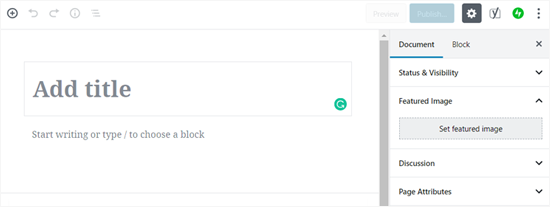
En primer lugar, tendrás que añadir un título y luego hacer clic en el icono "Añadir bloque" para añadir el widget Formidable Forms. En la pestaña de Widgets, tienes que hacer clic en el widget 'Formidable Forms'
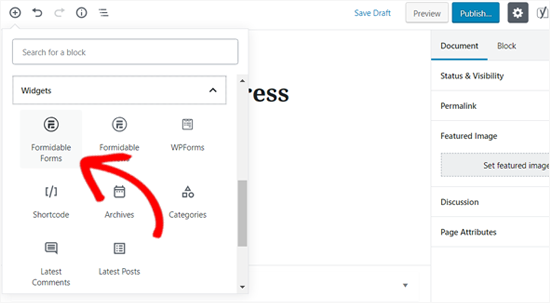
Después añadirá el bloque Formidable Forms a tu área de la página. Simplemente haz clic en el desplegable del bloque y selecciona tu formulario de preguntas
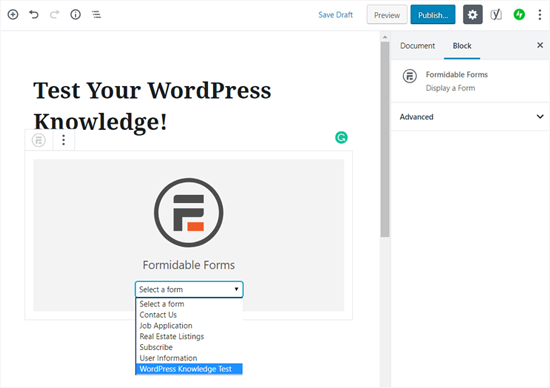
Tu cuestionario se cargará ahora en tu página.
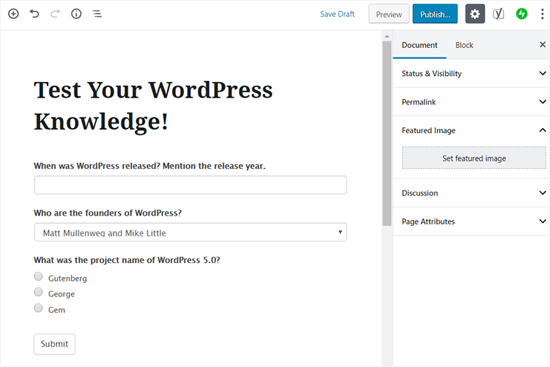
Ahora puedes seguir adelante y publicar tu página
¡Eso es todo! Tu cuestionario de WordPress está activo y tus usuarios pueden empezar a responder a las preguntas
Así es como los usuarios verán los resultados del cuestionario después de hacer clic en el botón de enviar el cuestionario
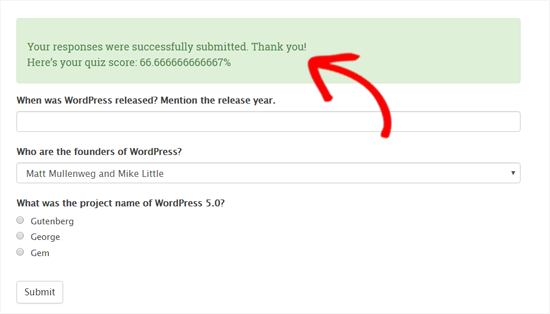
Esperamos que este artículo te haya ayudado a añadir un cuestionario a tu sitio de WordPress. Quizás también quieras ver nuestra guía sobre cómo añadir un formulario de comentarios de clientes en WordPress
Si te ha gustado este artículo, suscríbete a nuestro Canal de YouTube para los videotutoriales de WordPress. También puedes encontrarnos en Twitter y Facebook.
Si quieres conocer otros artículos parecidos a Cómo crear fácilmente un concurso en WordPress puedes visitar la categoría Plugins.
Deja un comentario

¡Más Contenido!